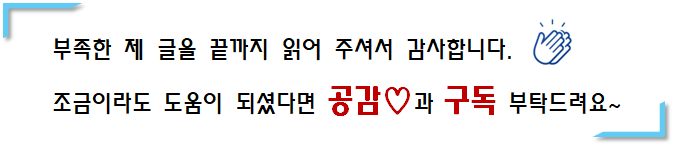와이파이 "전문가"처럼 분석하기 (WiFi Analyzer)
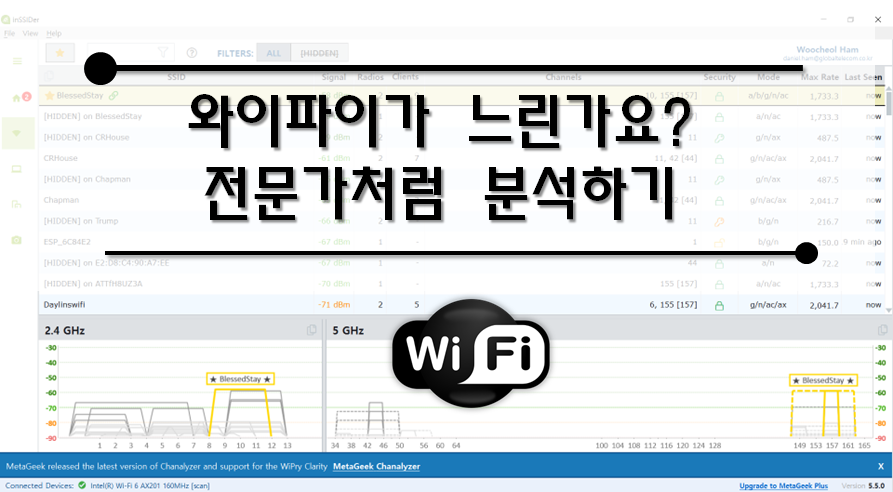
오늘은 "무료"로 사용하실 수 있는 "와이파이 분석기"를 소개시켜드리려고 합니다.
와이파이를 사용하시다면 속도가 느리고, 인터넷이 끊겨서 고통 받고 계시는 분들이 많은데요.
와이파이는 주변 환경에 많은 영향을 받고, 이로 인해 인터넷 품질 저하가 많이 발생할 수 밖에 없는 기술입니다.
자, 그럼 이 "주변 환경"을 어떻게 정확히 확인하고, 조금이나마 개선시킬 수 있을까요?
그 방법에 대해 간단히 설명드리겠습니다. ^^

Google에 "Inssider download"라고 검색하시고, 아래 사이트로 접속해주세요.
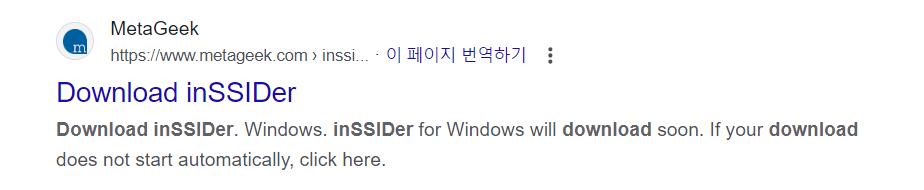
사이트에 접속하시면 InSSIDer 설치 파일은 자동으로 다운로드 될거에요.
하지만, 그냥 사용은 안되구요, 사이트에 회원가입을 하셔야 합니다. 웹 페이지의 Link를 클릭하셔서 우선 회원가입을 해주세요. (이상한 곳 아니니 걱정하지 않으셔도 됩니다. ^^)
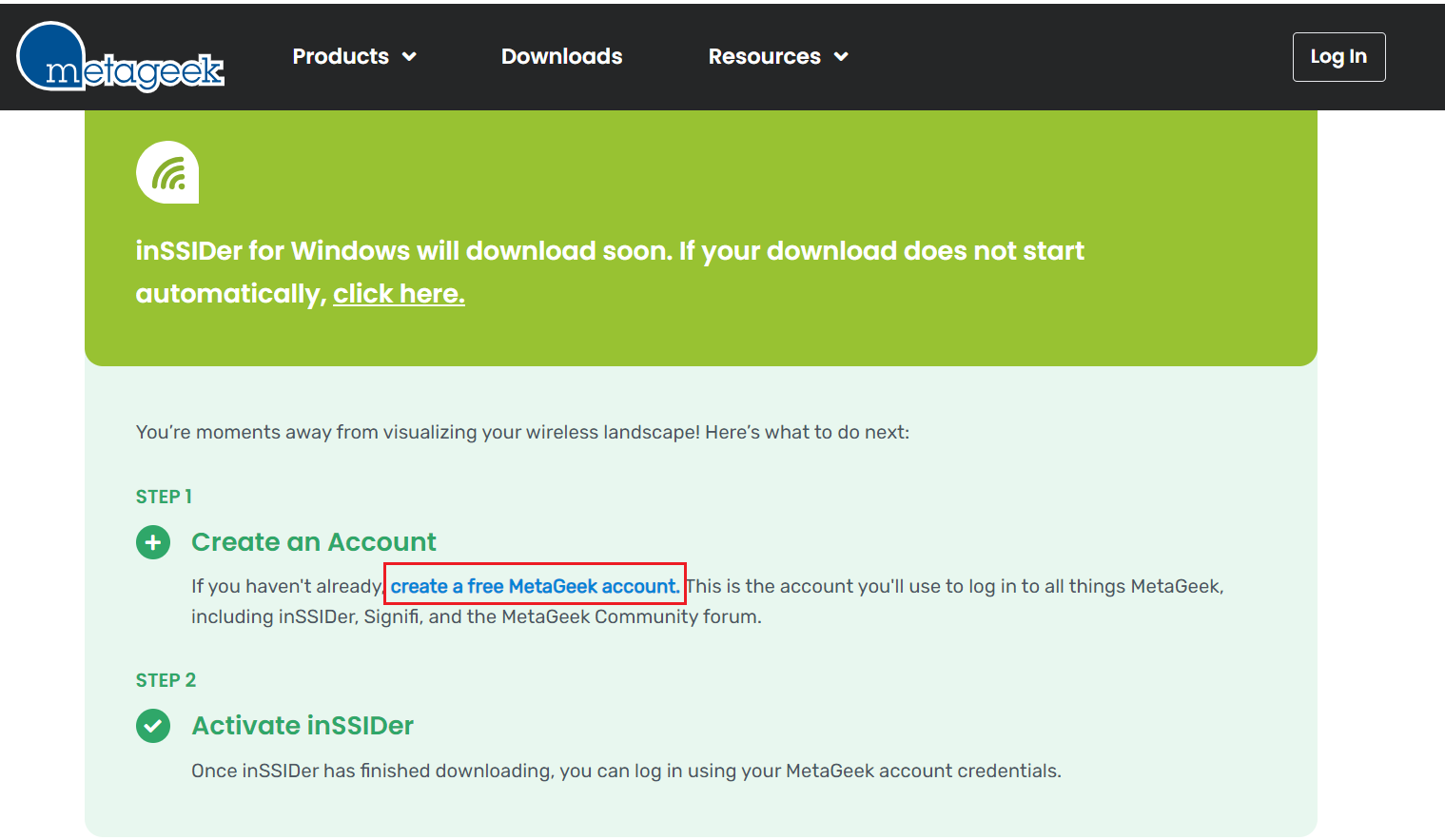
회원가입을 완료하시고, 이제 다운로드 된 설치파일을 설치해주세요.

설치하실 때는 그냥 Next, Next 하시면 됩니다.
설치가 완료되셨으면, 프로그램을 실행하시고, 로그인 해주세요.
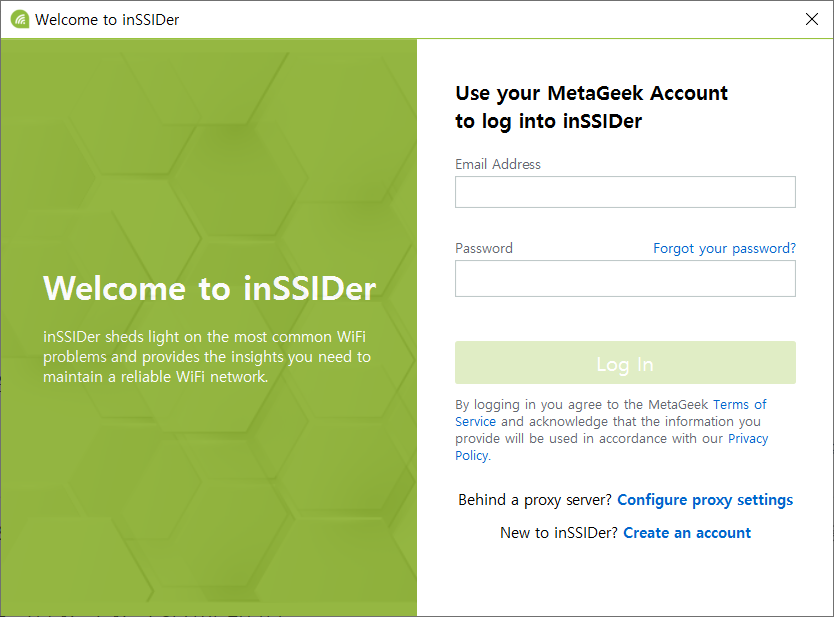
로그인을 하셨다면 이제 프로그램이 정상적으로 실행되고, 주변 무선 환경을 검색하기 시작합니다.
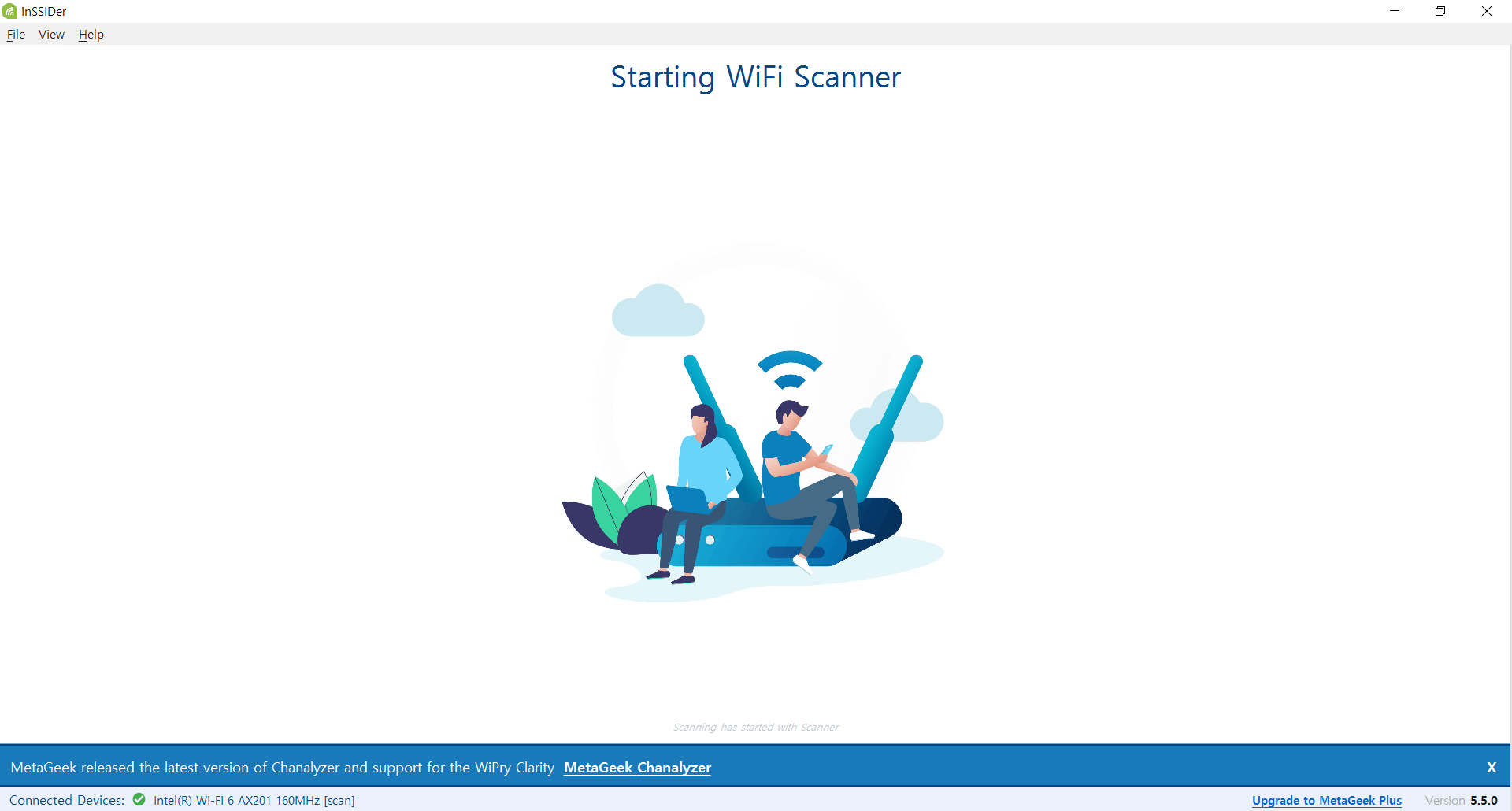
자, 그럼 이제 결과를 확인해볼까요? ^^
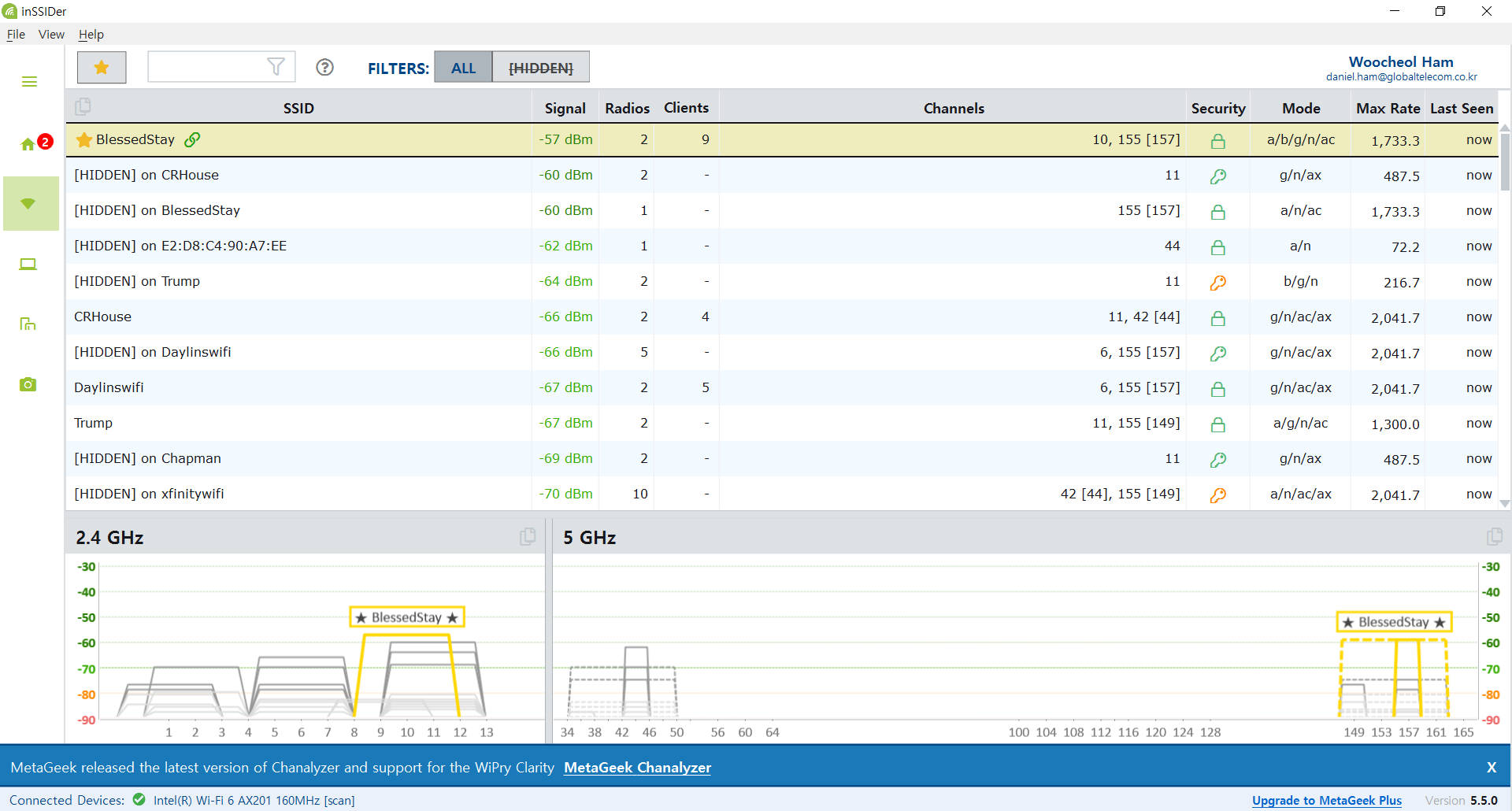
주변에 엄청나게 많은 와이파이 ID(SSID)들이 보이시나요? 이 모든 것이 "간섭" 이랍니다.
"별표"로 표시된 것이 바로 제가 연결된 와이파이 SSID 입니다.
아래 2.4GHz, 5GHz에도 많은 주파수 들이 존재하는데요. 그만큼 "주변의 전파 간섭이 많다"는 것을 의미합니다.
참고로, 5Ghz 중간에 비어 있는 채널들(DFS 채널)은 "법적"으로 사용할 수 없는 채널이에요 ㅠㅠ
이 결과를 보시고, 와이파이 공유기를 설정하실 때 최대한 간섭이 적은 채널을 선택하시게 되면 와이파이 품질을 개선시킬 수 있답니다. ^^
BUT, 요즘 대부분의 공유기는 Auto Channel 기능을 지원하는데요, 굳이 채널을 검색하셔서 바꾸기 귀찮으시다면 그냥 껐다 키셔도 됩니다. 그럼 자동으로 간섭이 적은 채널을 선택하거든요.
다음에는 더 도움이 될 수 있는 주제로 다시 글을 올릴께요~